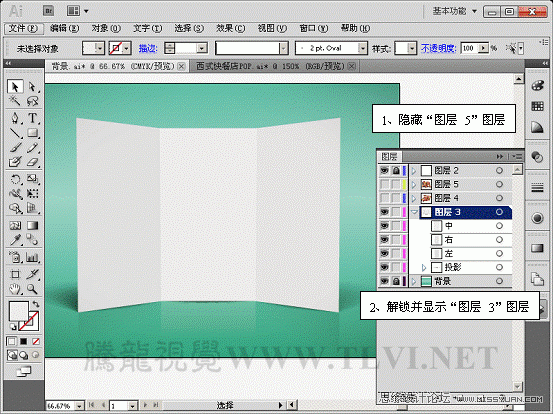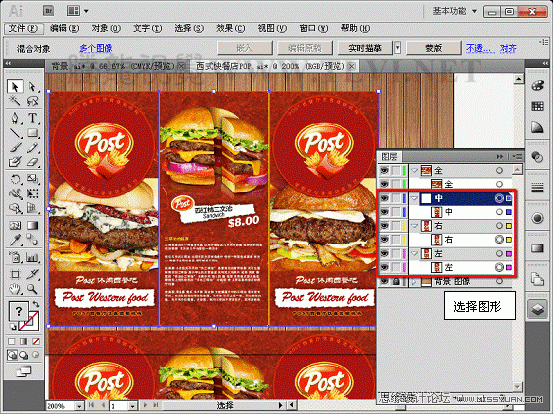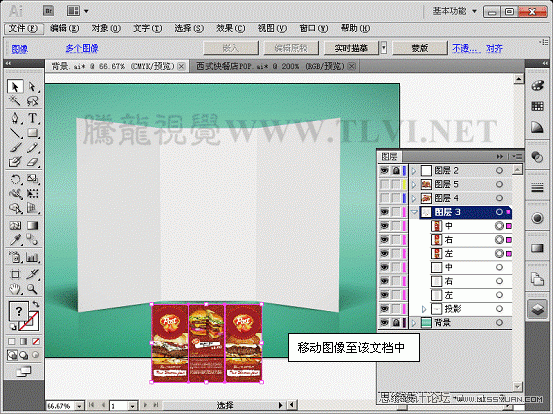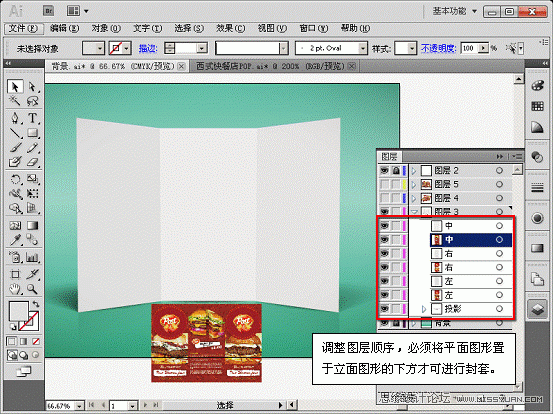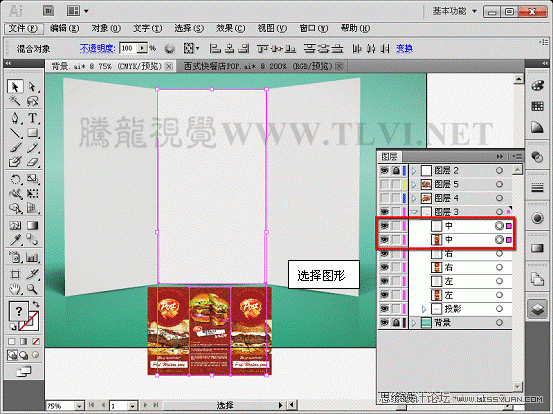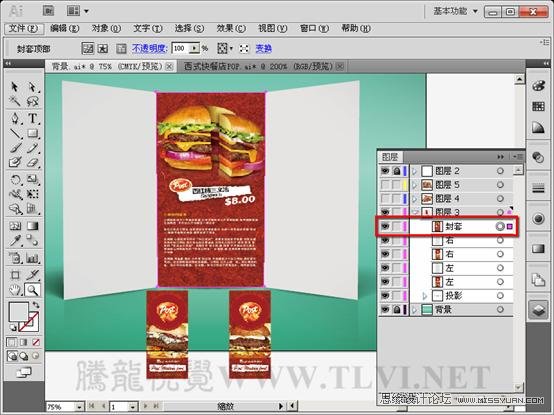Illustrator CS5教程:实例解析应用封套命令(4)
文章来源于 腾龙设计,感谢作者 佚名 给我们带来经精彩的文章!设计教程/矢量教程/Illustrator教程2011-03-15
(4)接着添加投影和高光,完成其制作。 3. 用顶层对象建立 (1)打开图层调板,隐藏图层 5,将图层 3显示并解锁。 (2)打开西式快餐店文档选择图像并将其移动至背景文档中。 (3)在图层调板中,调整图层的顺序。 (4)选择
 情非得已
情非得已
推荐文章
-
 Illustrator绘制扁平化风格的建筑图2020-03-19
Illustrator绘制扁平化风格的建筑图2020-03-19
-
 Illustrator制作扁平化风格的电视机2020-03-18
Illustrator制作扁平化风格的电视机2020-03-18
-
 Illustrator绘制渐变风格的建筑场景插画2020-03-12
Illustrator绘制渐变风格的建筑场景插画2020-03-12
-
 佩奇插画:用AI绘制卡通风格的小猪佩奇2019-02-26
佩奇插画:用AI绘制卡通风格的小猪佩奇2019-02-26
-
 插画设计:AI绘制复古风格的宇航员海报2019-01-24
插画设计:AI绘制复古风格的宇航员海报2019-01-24
-
 房屋插画:AI绘制圣诞节主题的房屋插画2019-01-21
房屋插画:AI绘制圣诞节主题的房屋插画2019-01-21
-
 圣诞插画:AI绘制简约风格圣诞节插画2019-01-21
圣诞插画:AI绘制简约风格圣诞节插画2019-01-21
-
 灯塔绘制:AI绘制的灯塔插画2019-01-21
灯塔绘制:AI绘制的灯塔插画2019-01-21
-
 时尚船锚:AI绘制鲜花装饰的船锚图标2019-01-18
时尚船锚:AI绘制鲜花装饰的船锚图标2019-01-18
-
 扁平宝箱图形:AI绘制游戏中常见的宝箱2019-01-18
扁平宝箱图形:AI绘制游戏中常见的宝箱2019-01-18
热门文章
-
 Illustrator制作复古风格的邮票效果2021-03-10
Illustrator制作复古风格的邮票效果2021-03-10
-
 详细解析AI快速绘制角度渐变
相关文章6362019-08-29
详细解析AI快速绘制角度渐变
相关文章6362019-08-29
-
 Illustrator详细解析混合工具的使用方法
相关文章6772018-12-10
Illustrator详细解析混合工具的使用方法
相关文章6772018-12-10
-
 Illustrator绘制卡通风格的表情符号
相关文章4782018-03-05
Illustrator绘制卡通风格的表情符号
相关文章4782018-03-05
-
 Illustrator绘制抽象风格的图像效果图
相关文章4972017-09-04
Illustrator绘制抽象风格的图像效果图
相关文章4972017-09-04
-
 Illustrator绘制时尚的Summer艺术字教程
相关文章8382017-08-02
Illustrator绘制时尚的Summer艺术字教程
相关文章8382017-08-02
-
 Illustrator详细解析钢笔工具的使用技巧
相关文章10882017-06-16
Illustrator详细解析钢笔工具的使用技巧
相关文章10882017-06-16
-
 Illustrator绘制扁平化风格的人物插画
相关文章17312017-02-22
Illustrator绘制扁平化风格的人物插画
相关文章17312017-02-22
-
 Illustrator详细解析混合工具的多种基本运用
相关文章9042017-02-08
Illustrator详细解析混合工具的多种基本运用
相关文章9042017-02-08